Database Tour дозволяє працювати зі структурою вибраної таблиці. Це стосується полів (колонок), індексів, обмежень (в т.ч. зовнішніх ключів) та партицій. Використовуйте відповідні закладки вікна Таблиця для роботи з ними.
Інформацію з кожної закладки структури таблиці можна роздрукувати, скопіювати або зберегти до файлу. Перед друком рекомендується за допомогою миші скорегувати ширину стовпчиків для того, щоб вся структура увійшла в розміри сторінки.
Використовуючи кнопку Копіювати ![]() з головної панелі інструментів програми, можна скопіювати до буферу обміну будь-яку частину інформаційної таблиці з цих закладок: виділену клітинку, активний рядок, активну колонку або ж всю таблицю. Дуже затребуваною функцією є копіювання всіх назв полів/колонок закладки Поля для використання, наприклад, у вашому коді SQL; ви можете вибрати, чи копіювати елементи розділеними комами та чи додавати символ нового рядка між ними.
з головної панелі інструментів програми, можна скопіювати до буферу обміну будь-яку частину інформаційної таблиці з цих закладок: виділену клітинку, активний рядок, активну колонку або ж всю таблицю. Дуже затребуваною функцією є копіювання всіх назв полів/колонок закладки Поля для використання, наприклад, у вашому коді SQL; ви можете вибрати, чи копіювати елементи розділеними комами та чи додавати символ нового рядка між ними.
Робота зі структурою таблиць також можлива засобами SQL (крім примітивних типів баз даних, які не підтримують SQL або така підтримка є обмеженою).
Поля таблиці
Структура полів (колонок) вибраної таблиці знаходиться на закладці Поля вікна Таблиця.
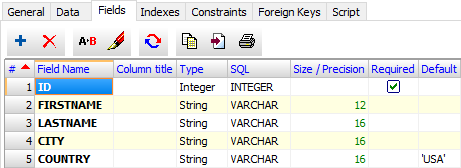
Щоб швидко перейти до даних потрібного поля, достатньо двічі клацнути відповідний запис в таблиці Поля (якщо табличні дані вже було відкрито).
Передбачено функції для додавання або редагування, вилучення, перейменування, зміни розміру полів. Але в будь-якому разі це можна робити за допомогою запитів SQL та / або експорту.
При редагуванні структури полів/колонок таблиці за допомогою інтерфейсу програма генерує відповідні команди SQL для вказаних змін і дозволяє користувачу перевірити і підтвердити їх або відредагувати їх при потребі:
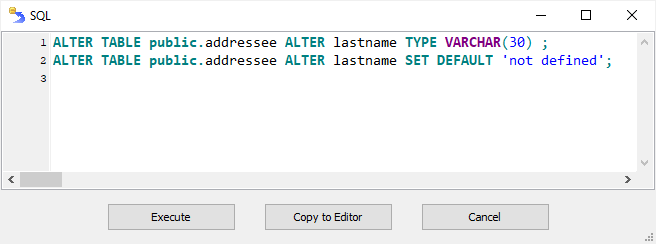
Зауваження
- При редагуванні структури полів таблиці слід враховувати, як це може відобразитися на існуючих індексах.
- Доступність деякої додаткової інформації про поля (обов'язковість поля (неможливість містити значення NULL), значення по замовчанню і т.д.) залежить від типу бази даних та використовуваного движка баз даних.
- Різні типи баз даних можуть мати різний набір атрибутів полів.
- Якщо деякі колонки в таблиці полів показані сірим кольором, це означає, що відповідна інформація недоступна або вона не має сенсу для даного типу таблиць чи баз даних.
Індекси таблиці
Структура індексів вибраної таблиці знаходиться на закладці Індекси вікна Таблиця.
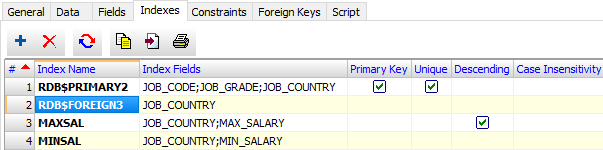
Щоб швидко відсортувати дані в таблиці по потрібному індексу, достатньо двічі клацнути відповідний запис в таблиці Індекси (якщо табличні дані вже було відкрито).
Щоб вилучити індекс, виберіть відповідний рядок в таблиці індексів і натисніть кнопку Вилучити індекс (якщо вона активна) або натисніть клавішу DELETE.
Щоб створити новий індекс, використовуйте відповідну кнопку закладки Індекси або натисніть клавішу INSERT. Необхідно буде ввести поля індексу та вказати, якщо потрібно, опції. Після цього програма запропонує ввести назву індексу. Якщо поля та опції індексу вказані правильно, новий індекс буде створено.
Щоб перегенерувати всі індекси таблиці dBase або Paradox (тільки якщо базу даних відкрито через BDE), клацніть відповідну кнопку або виберіть меню Таблиця | Утиліти | Перегенерувати індекси. Щоб перегенерувати індекси всіх таблиць dBase і Paradox в директорії, виберіть меню Інструменти | Специфічні засоби баз даних | Засоби BDE | Перегенерувати індекси всіх таблиць....
Зауваження
- Не всі типи баз даних підтримують всі можливі опції при створенні індексів, тому якщо при створенні індексу виникають помилки, спробуйте інший набір опцій або інший спосіб створення (SQL замість інтерфейсу та навпаки).
- Для деяких типів баз даних або движків баз данихнформація про індекси на закладці Індекси може бути недоступною або неповною.
- Для деяких типів баз даних або движків баз даних потрібно перевідкрити таблицю, щоб побачити зміни в індексах після додавання або вилучення індексу.
Табличні обмеження
Інформація про обмеження для вибраної таблиці подається на закладці Обмеження вікна Таблиця. Можна додавати та видаляти обмеження, а також експортувати, копіювати або друкувати структуру.
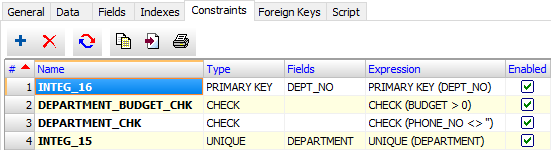
Зауваження
- Робота з обмеженнями через інтерфейс на даний момент підтримується лише для баз даних Oracle, PostgreSQL, SQL Server, Firebird, Interbase, MySQL.
- Робота з зовнішніми ключами доступна на закладці Зовнішні ключі (див. нижче).
Табличні зовнішні ключі
Інформація про зовнішні ключі для вибраної таблиці подається на закладці Зовнішні ключі вікна Таблиця. Можна додавати та видаляти обмеження, а також експортувати, копіювати або друкувати структуру.
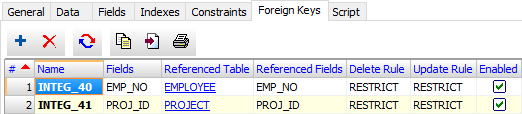
Тут ви можете лекго відкрити зовнішню таблицю подвійним кліканням відповідної клітинки.
Зауваження
- Робота з зовнішніми ключами через інтерфейс на даний момент підтримується лише для баз даних Oracle, PostgreSQL, SQL Server, Firebird, Interbase, MySQL. Також є режим лише для читання для таблиць Paradox, відкритих за допомогою BDE.
Табличні партиції
Партиції (розділи) для вибраної таблиці наведені на закладці Партиції вікна Таблиця. Можна додавати та видаляти партиції, а також експортувати, копіювати або друкувати список.
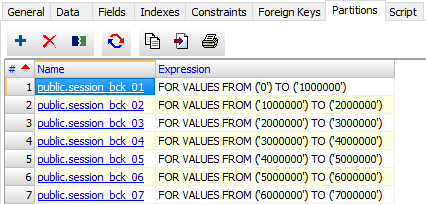
Тут ви можете лекго відкрити партицію подвійним кліканням відповідної клітинки.
Зауваження
- Робота з табличними партиціями на даний момент підтримується лише для баз даних PostgreSQL.
- Для роботи зі вкладеними партиціям (субпартиціями), клікніть назву відповідної партиції двічі та перейдіть до її закладки Партиції.
Структура таблиць в SQL
Закладка Скрипт вікна Таблиця показує код SQL, потрібний для створення вибраної таблиці та її дочірніх об'єктів типу індексів, обмежень і т.п., а також дозволів на таблицю та її колонки. Увага: повнота і точність інформації, що міститься на даних закладках, залежить від використовуваних движка бази даних та типу бази даних.
Див. також




